İçindekiler
Apple‘ın en yeni işletim sistemi MacOS Ventura bu sonbaharda çıkacak. Stage Manager ile çoklu göreve yönelik iyileştirmelerin yanı sıra iPhone’unuzu Mac‘inize yaklaştırmanın yeni yollarını sunar. Tüm bunlar, MacOS Ventura’yı nasıl ve ne zaman indirebileceğinizi merak ediyor olabilirsiniz. Haziran ayında yazıldığı gibi, MacOS Ventura yalnızca geliştirici beta aşamasındadır. Bu , yeni işletim sistemini edinmek üzere Mac’inizi kaydettirmek için 100 dolarlık ücreti ödemeniz ve Apple Developer programına kaydolmanız gerektiği anlamına gelir. Ancak Temmuz ayına gelindiğinde, MacOS Ventura, Apple Beta Yazılım Programı aracılığıyla ücretsiz beta testi için halka açılacak. Apple’ın en yeni işletim sistemi MacOS Ventura nasıl indirilir?
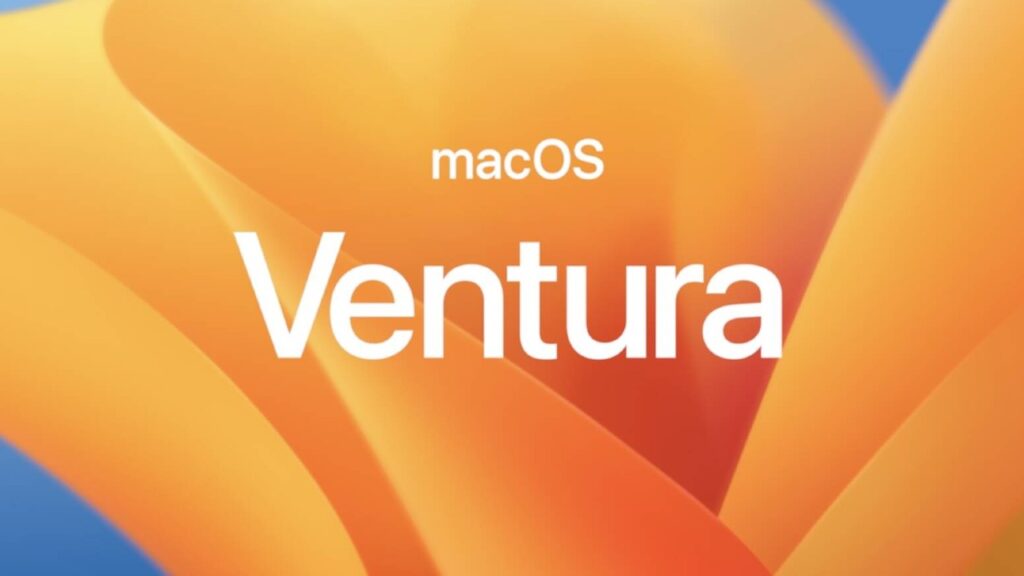
Apple MacOS Ventura Beta Nasıl İndirilir?
Apple Geliştirici Programı Aracılığıyla Yükleyin
MacOS Ventura’yı yüklemeye başlamak için Mac’inizde Safari’yi kullanarak Apple Developer Programına kaydolmanız gerekir. Henüz yapmadıysanız, programla ilgili ayrıntılar için Apple’ın web sitesini ziyaret edin ve ardından aşağıdaki adımlarımızı izleyin.
- Mac’inizi yedekleyin. Ardından, Apple Geliştirici Programı Web Sitesinden sağ üstteki Kaydol düğmesini tıklayın. Şartları okuyun ve kabul edin. Ardından, alttaki Kaydınızı Başlat düğmesini tıklayabilirsiniz.
- Apple kimliğiniz ve şifrenizle giriş yapın. İki faktörlü kimlik doğrulama ayarladıysanız, web tarayıcınıza Apple cihazlarınıza gönderilen kodu girin. Girdikten sonra, kodu tekrar girmemek için Güven düğmesine tıklayabilirsiniz.
- 100$ karşılığında üyelik satın alın. Gelecek yıl tekrar ücretlendirilmemek için otomatik yenilemeyi kapatabilirsiniz.
- Oturum açıp bir lisans satın aldıktan sonra, görüntüleyebileceğiniz yeni bir kenar çubuğu olmalıdır. Üyelik, Sertifika Kimlikleri ve Belgeler gibi öğeler görünmelidir. Ek Kaynaklar altında , İndirilenler’i arayın.
- Kullanabileceğiniz tüm indirmeleri listeleyen bir web sayfasına yönlendirileceksiniz. MacOS 13 Beta’nın yanındaki Profili Yükle düğmesini tıklayın.
- Bu, .pkg dosyasını indirecektir. Nereye kaydedildiğini not ettiğinizden emin olun.
- .pkg dosyası indirildikten sonra, başlatmak için çift tıklayın ve ekrandaki talimatları izleyin.
- Install MacOS Developer Beta Access Utility kapandığında, Apple menüsüne gidin ve System Preferences, ardından Software Update öğesini seçin. Oradan MacOS 13 Beta’nın listelendiğini göreceksiniz. Şimdi Yükselt düğmesini tıklayın ve bekleyin. İndirme işlemi internetinize bağlı olarak bir saat kadar sürmelidir.
- İndirme işlemi bittiğinde, sisteminizde Install MacOS 13 Beta uygulaması açılmalıdır. Olmadıysa, uygulamalarınızın altında arayın veya indirmeyi tekrar kontrol etmek için yenileyin ve Sistem Tercihlerine geri dönün. Ekranınızdaki talimatları izleyin ve MacOS Ventura’yı kurmak istediğiniz sürücüyü seçin. Mac’iniz birkaç kez yeniden başlatılacak ve sonunda işletim sistemiyle çalışmaya başlayacaksınız.
Temmuz Ayında Apple Beta Yazılım Programı Aracılığıyla Yükleyin
MacOS Ventura henüz ücretsiz test için halka açılmamış olsa da, Apple bunun Temmuz ayında gerçekleşeceğini belirtti. Olduğunda, Apple Beta Yazılım Programı aracılığıyla test edebilirsiniz. İşte nasıl.
- Mac’inizi yedekleyin. Ardından, Mac’inizdeki Safari’de Apple Kimliğinizi kullanarak Apple Beta Yazılım Programı web sitesinde oturum açın. Ayarlanmışsa, iki faktörlü kimlik doğrulama için bir kod girmeniz istenebilir. Devam etmek için kodu girin.
- Oturum açtıktan sonra, Mac’inizi MacOS Public Beta Access Utility’yi kullanarak kaydettirmeniz gerekir. Kayıt sayfasını aşağı kaydırın ve sayfadaki ikinci adımdaki mavi İndir düğmesini tıklayın.
- Bu yardımcı programı yükleyin ve ekranınızdaki talimatları izleyin.
- Yardımcı program yüklendikten sonra, Apple menüsüne gidebilir ve Sistem Tercihleri’ni ve ardından Yazılım Güncelleme’yi seçebilirsiniz.
- MacOS Public Beta’nın listelendiğini göreceksiniz. Şimdi Yükselt düğmesini tıklayın. İndirmesine izin ver. Sonunda, bir yükleyici içeren bir açılır pencere göreceksiniz. Yönergeleri izleyin ve kurulum için sürücüyü seçin. Mac’iniz yeniden başlatılacak ve Ventura’ya sahip olacaksınız!
Ayrıntılara girmeyecek olsak da, MacOS Ventura için erken geliştirici beta sürümünü ücretsiz olarak almanın yolları var. Yine, bu yöntemleri kendi sorumluluğunuzda olarak inceleyebilirsiniz. Yukarıda bahsettiğimiz profillerin aynısını indirmeyi ve aynı adımları izlemeyi, ancak 100 dolarlık ücreti atlamanızı içerecektir.
Bununla birlikte, geliştirici beta sürümü oldukça kararsız olduğundan ve Apple tarafından onaylanmayan web sitelerinden profil indirmek son derece güvensiz ve muhtemelen yasa dışı olduğundan, buna kesinlikle karşı çıkıyoruz. Apple’ın hataları çözmesini ve Apple Beta Yazılım Programı aracılığıyla indirmesini beklemeniz en iyisidir.
























